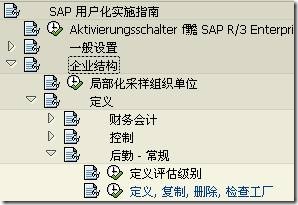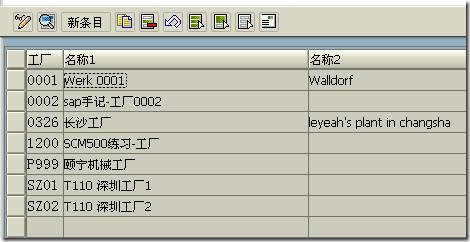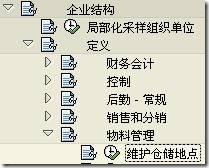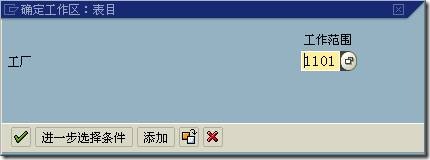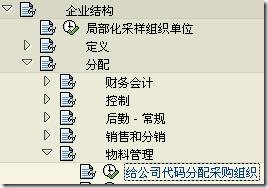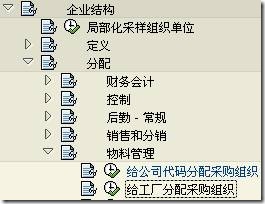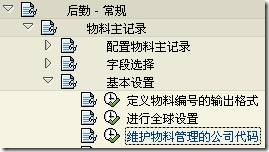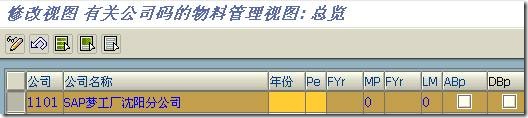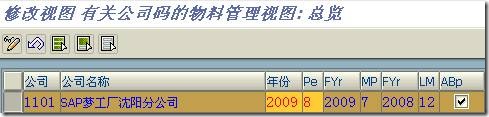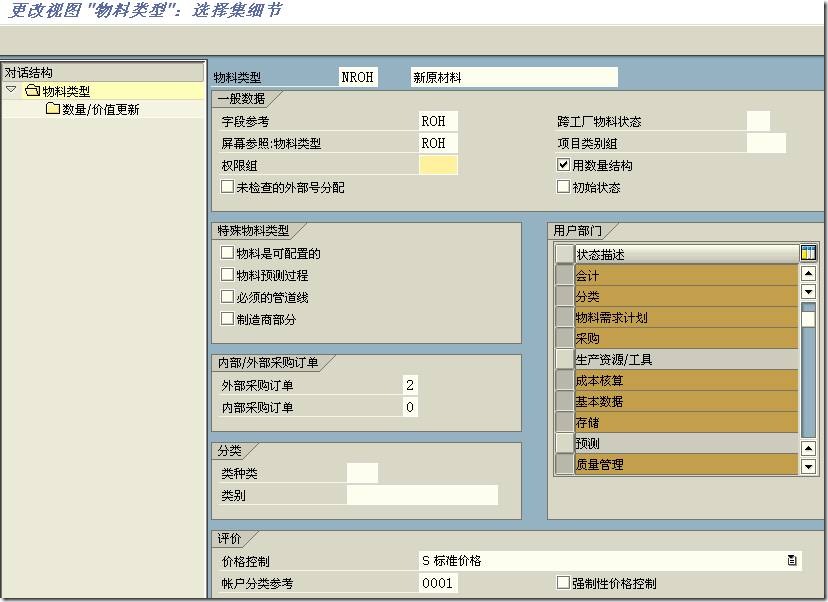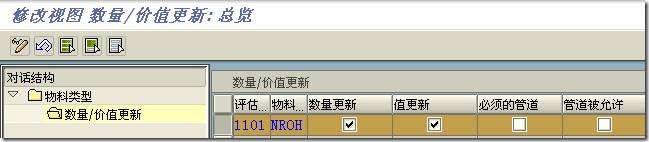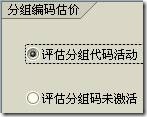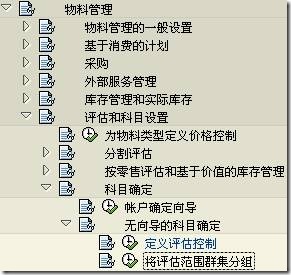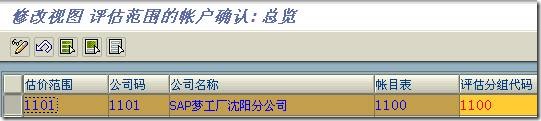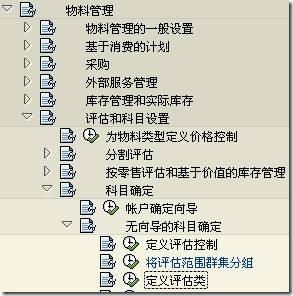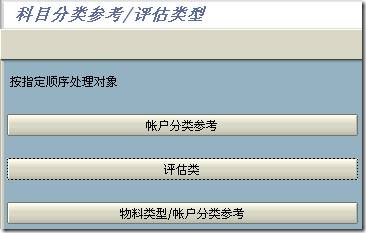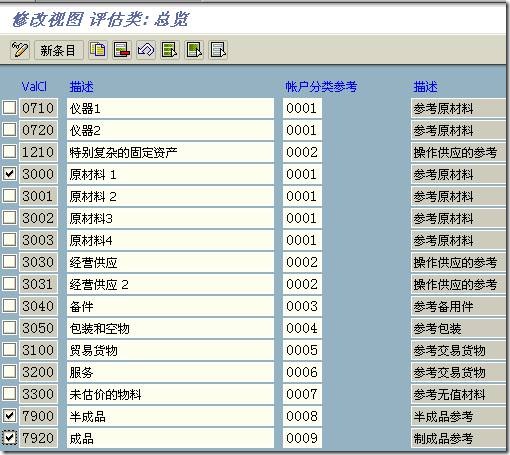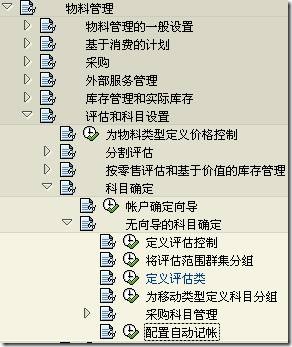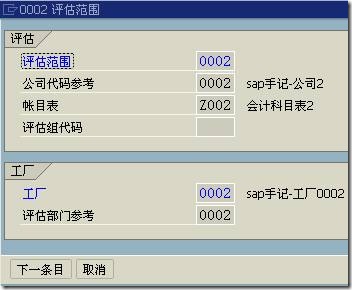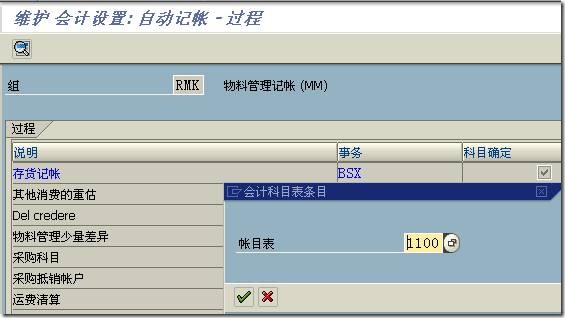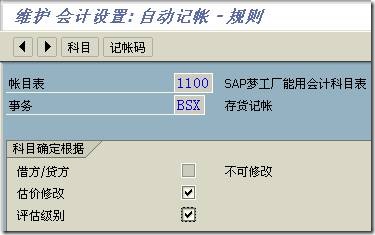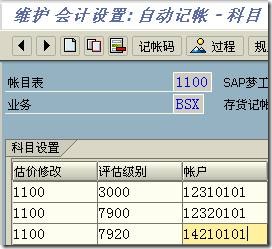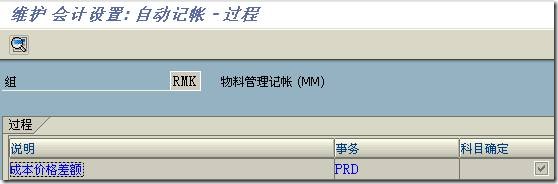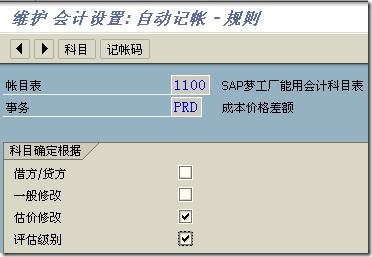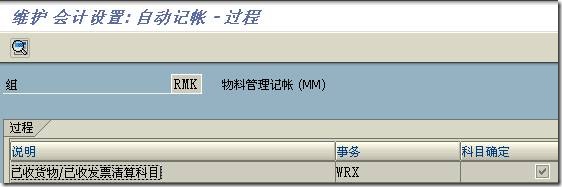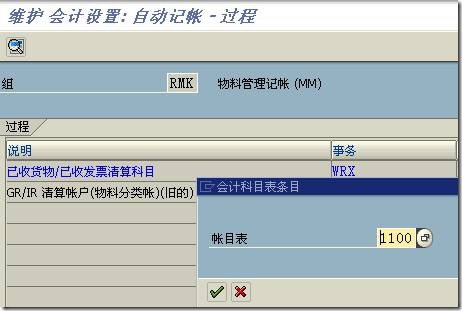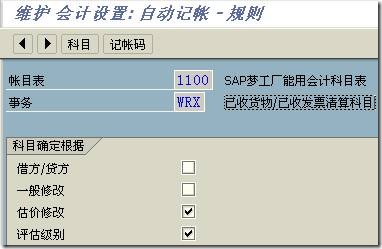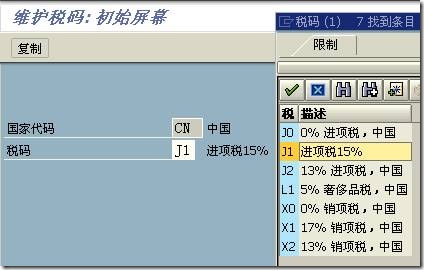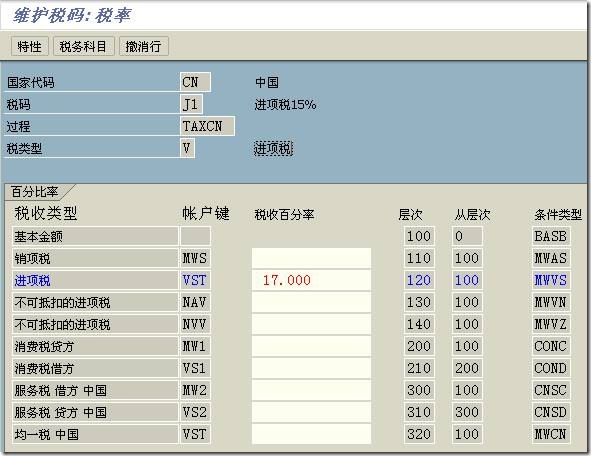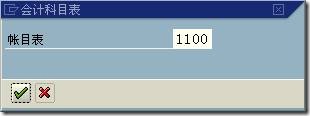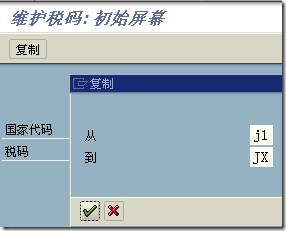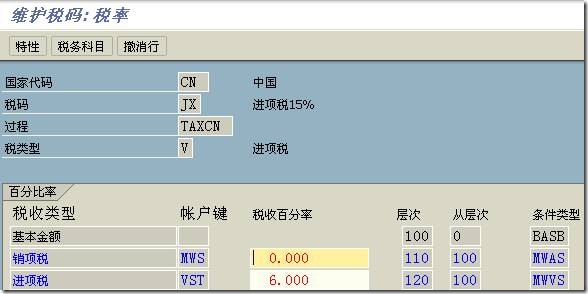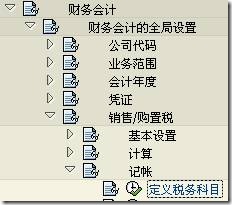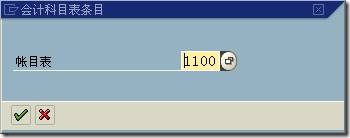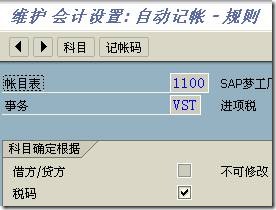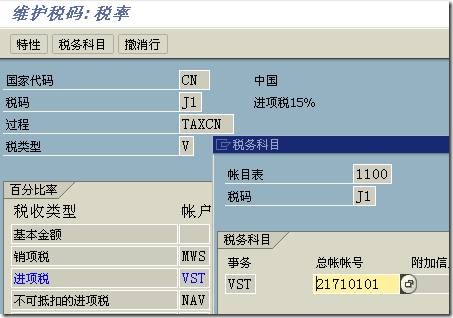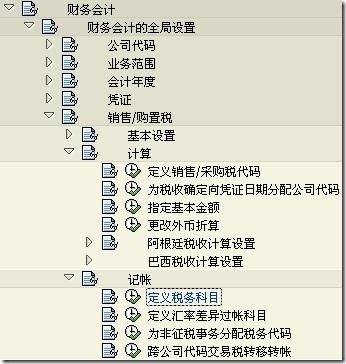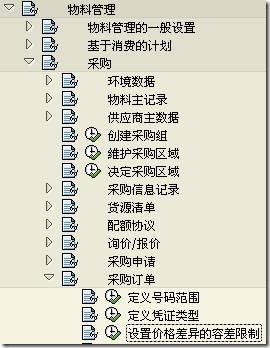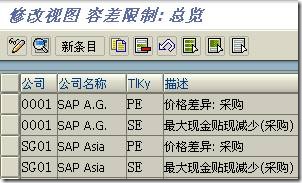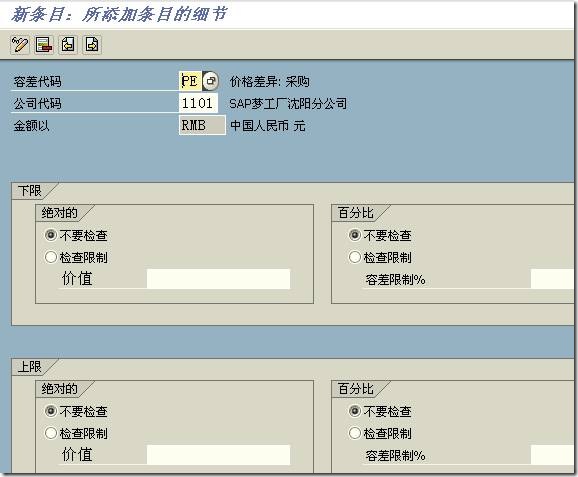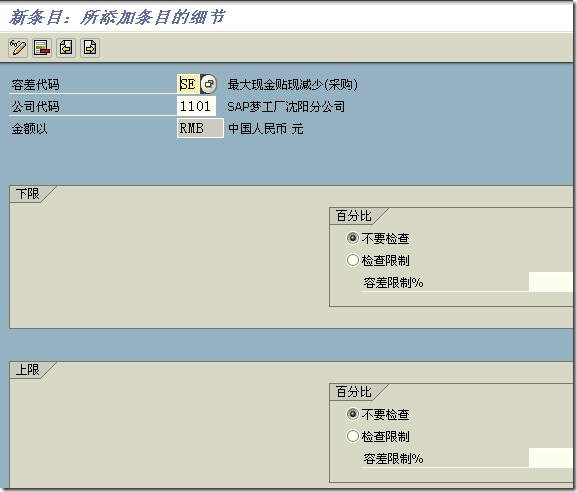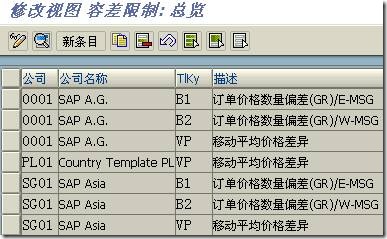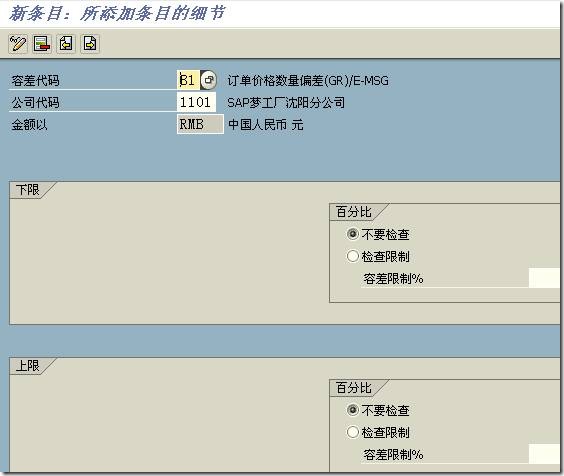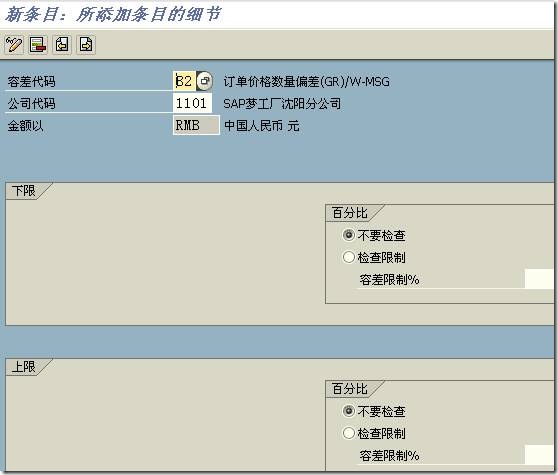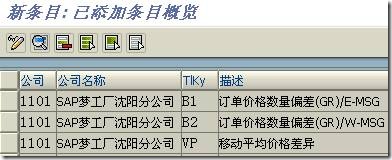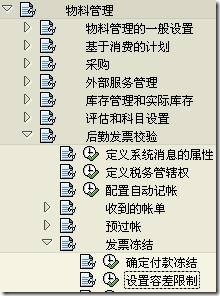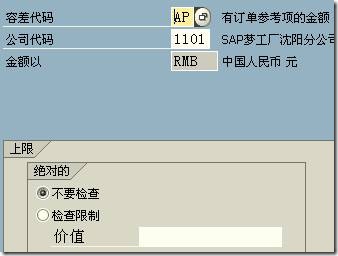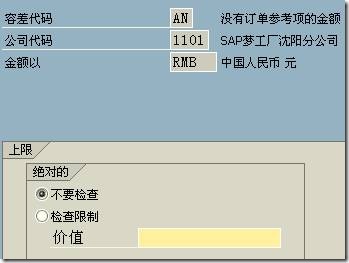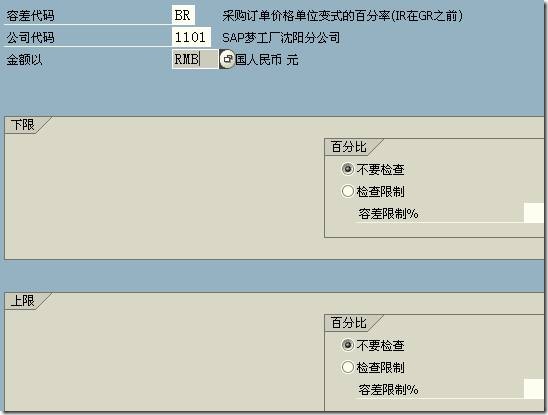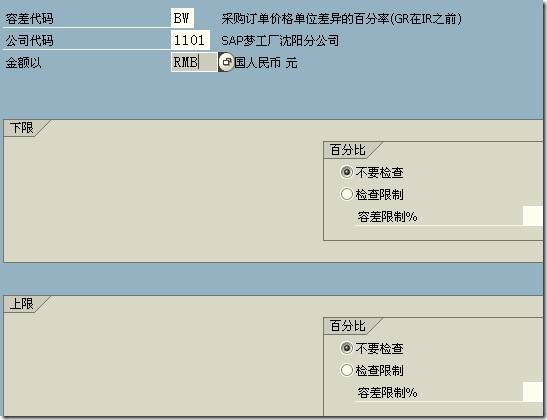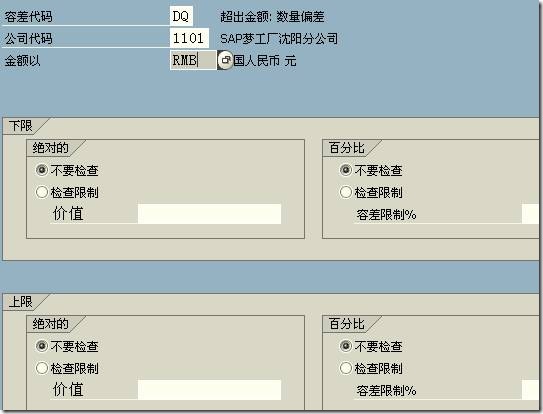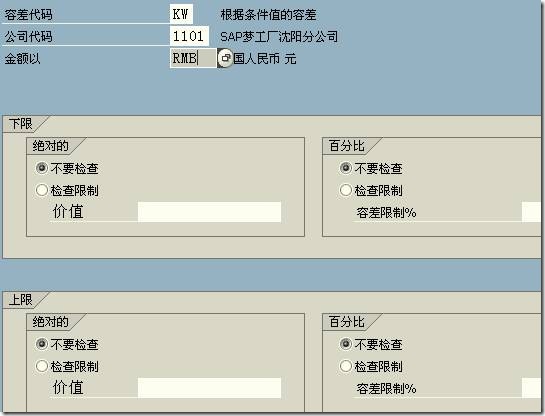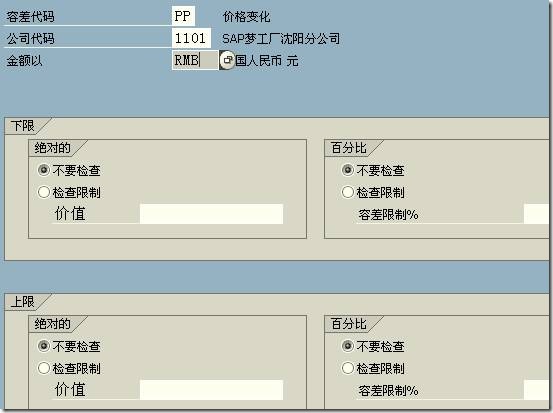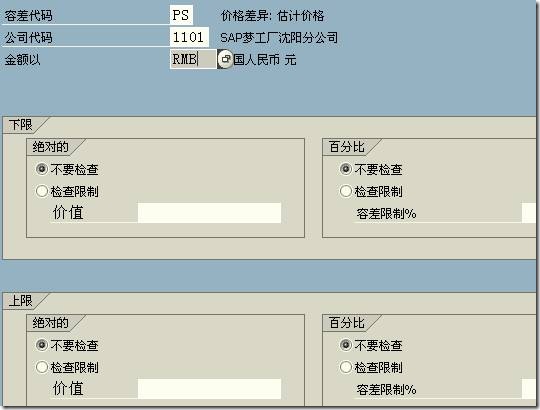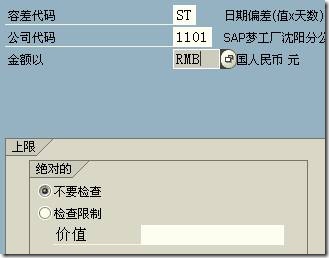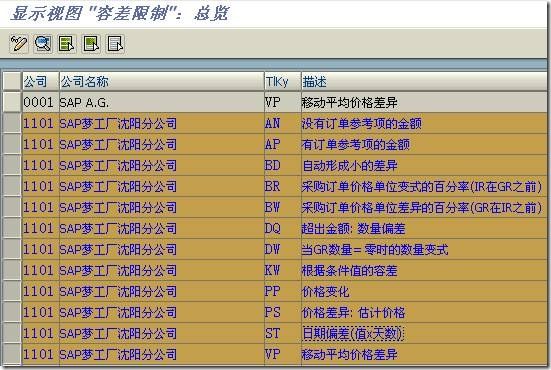点击此处--->
 群内免费提供SAP练习系统(在群公告中)
群内免费提供SAP练习系统(在群公告中)
加入QQ群:457200227(SAP S4 HANA技术交流) 群内免费提供SAP练习系统(在群公告中)
SAP秀才MM学习指南操作记录—1.MM基本配置
注:此文章只做为本人学习SAP的记录,仅供文档备份用途!
操作环境:SAP IDES 4.71
注: 本文根据SAP秀才《MM学习指南》制作。
英文路径可能有错误,本人为图方便,解说内容直接复制SAP秀才里的内容,未做更改!
ZYF制作,转载请标注出处:ZYF--SAP童生 http://blog.vsharing.com/ZYF/
SAP秀才的博客:http://scola.wang.blog.163.com/
一 MM基本配置
1.定义工厂Plant
Path: IMG->Enterprise Structure->Definition->Logistics-General->…Plant
路径: IMG->企业结构->定义->后勤-常规->定义,复制,删除,检查工厂
双击 “定义工厂”
“新条目”,新建一个工厂: 1101 SAP梦工厂沈阳分公司机械分厂
Ok
2.分配工厂到公司代码(Tcode:OX18)
Path: IMG->Enterprise Structure->Assignment->Logistics-General->Assign plant to Com. Code
IMG->企业结构->分配->后勤-常规->给公司代码分配工厂
分配:
3.维护仓储地点Storage Location(Tcode:OX09)
Path: IMG->Enterprise Structure->Definition->Materials Management->Maintain storage location
IMG->企业结构->定义->物料管理->维护仓储地点
新条目:
4.维护采购组织Purchasing Organization(Tcode:)
Path: IMG->Enterprise Structure->Definition->Materials Management->Maintain purchasing org.
IMG->企业结构->定义->物料管理->维护仓储地点->维护采购组织
新条目:
5.给公司代码分配采购组织(Tcode:)
Path: IMG->Enterprise Structure->Assignment->Materials Management->Assign purchasing Organization to company code
IMG->企业结构->分配->物料管理->给公司代码分配采购组织
对于集中采购模式(Centralized Purchasing,Corporate-group-wide purchasing),一个采购组织对应所以公司代码,所以就不需要在这里指定它们之间的对应关系了。[此处暂不省略]
分配:
6.给工厂分配采购组织(Tcode:)
Path: IMG->Enterprise Structure->Assignment->Materials Management->Assign purchasing Organization to plant
IMG->企业结构->分配->物料管理->给工厂分配采购组织
分配:
7.创建采购组Purchasing Group(Tcode:)
Path: IMG->Materials Management->Purchasing->Create Purchasing Groups
IMG->物料管理->采购->创建采购组
新条目:
8.维护工厂参数Plant Parameters(Tcode:)
Path: IMG->Materials Management->Inventory Management and physical Inventory->Plant Parameters
IMG->物料管理->库存管理和实际库存->工厂参数
Create SLoc.automat.(许可的移动)=Yes,也可以通过OMB2设置以便在收货的时候系统能够自动创建物料的存储地点View,两种方法达到的效果是一样的。
9.维护物料管理的公司代码(Tcode:OMSY)
Path: IMG->Logistics-General->Material_ master->Basic Settings->Maintain Company Codes for Materials Management
IMG->后勤-常规->物料主记录->基本设置->维护物料管理的公司代码
此处年份输入 “2009” , Pe 输入 “8” [因为此时的时间为 2009-7-29 , 还不到8月]
用来维护公司代码下物料管理的初始期间,Year=当前年,Period=当前期间,ABp=Yes即同时打开上月期间。一班MM模块上线的当期除了要打开当前期件之外,还要打开上一期间以便导入初始除此数据。
10.定义物料类型Material Types(Tcode:)
Path: IMG->Logistics-General->Material_ master->Basic Settings->Material Types->Define Attributes of Material Types
IMG->后勤-常规->物料主记录->基本设置->物料类型->定义物料类型的属性
系统已经预设了足够的Material Type,根据需要用户也可以通过Copy的方式进行定义或者修改。
双击ROH,查看或者修改Material Type的detail信息,
回车保存。
选择物料类型相关的View。
可以在这里指定某种Material Type的价格控制方式(S或者V),当然SAP中物料价格控制最细的力度是到物料层面的,所以SAP价格控制比较灵活。Oracle EBS的价格控制只能到组织层面,太粗放了,这是两个世界最优秀的ERP软件核算体系上的最大差别,显然这方面SAP要优于Oracle。
需要说明的是有些物料既可以对外采购也其可以内部生产获得,这需要设置Internal/external purchase orders下的两个选项来实现。
数量更新=Yes,值更新=Yes,这表示该类型的物料将可以进行数量和价值的管理。
11.维护物料组Material Group(Tcode:OMSF)
Path: IMG->Logistics-General->Material_ master->Settings for Key Fields->Define Material Groups
IMG->后勤-常规->物料主记录->设置关键字段->定义物料组
新条目:
12.评估分组及评估类
首先,OMWM启用评估分组代码控制(Path: IMG->Materials Management->Valuation and Ac_count Assignment->Ac_count Determination->Ac_count Determination Without Wizard->Define Valuation Control)
IMG->物料管理->评估和科目设置->科目确定->无向导的科目确定->定义评估控制
其次,OMWD为公司代码定义评估分组代码(Path: IMG->Materials Management->Valuation and Ac_count Assignment->Ac_count Determination->Ac_count Determination Without Wizard->Group Together Valuation Areas)
IMG->物料管理->评估和科目设置->科目确定->无向导的科目确定->将评估范围群集分组
说明,评估分组代码代表的其实是系统的一种记账规则,如果几个公司代码的记账规则一致,那可以为它们定义一个评估分组代码,如果不一致,那么就分别为每个公司代码定义不同的评估分组代码。
接下来,OMSK定义估价类(Path: IMG->Materials Management->Valuation and Ac_count Assignment->Ac_count Determination->Ac_count Determination Without Wizard->Define Valuation Classes)
IMG->物料管理->评估和科目设置->科目确定->无向导的科目确定->定义评估类
点击“评估类”按钮:
如果不同类别的材料所对应的“存货”及“价差”等会计科目不同,那么可以将不同类别的材料定义成不同的估价类。估价类如何划分要充分考虑财务管理方面的需求。在我所有的例子中为了简单我基本上都使用3000原料类、7900半成品、7920产成品。
定义好了估价类之后在创建Material_ master Record的时候要指定估价类。
13.相关会计科目(Tcode:OMWB)
Path: IMG->Materials Management->Valuation and Ac_count Assignment->Ac_count Determination->Ac_count Determination without Wizard->Configure Automatic Postings
IMG->物料管理->评估和科目设置->科目确定->无向导的科目确定->配置自动记账
点击“取消”按钮:
双击“存货记账 BSX”这一行:
选中:“估价修改” 和 “评估级别”,保存。
估价修改=1100即前面定义的评估分组代码。
这里定义“存货”科目:
12310101原料类-标准成本
12320101自制半成品-半成品
14210101产成品-标准成本
接下来定义“价差”科目,Transaction=PRD,
保存。
12310201原材料-成本差异
说明:如果企业使用综合差异率核算材料价差,那么设置一个差异账户就可以了,但是有很多企业使用分类差异率核算材料价差,那么就需要在这里细化估价类,不同的估价类指定不同的差异账户。
接下来定义“暂估”科目,Transaction=WRX,
双击 “WRX”:
保存。
12010101材料采购-GR/IR
除此之外,还要定义供应商“统驭”科目(供应商应付账款科目),如果还要做预付款业务,则要使用OBYR定义预付科目,这个业务在秀才的另一篇文章《FI速成手册》有较为详细的说明,这里就不再叙述了。还需要定义Input Tax对应的科目,在14中有专门的讲解。
14.税码、税率及相关账户(Tcode:FTXP)
Path: Financial Accounting->Financial Accounting Global Settings->Tax on Sales/Purchases->Posting->Define Tax Accounts(有误)
正确的为: Path: Financial Accounting->Financial Accounting Global Settings->Tax on Sales/Purchases->Calculation->Define Tax Codes for Sales and Purchases
IMG->财务会计->财务会计的全局设置->销售/购置税->计算->定义销售/采购税代码
首先进入初始画面,输入国家代码,
首先选定税码J1,它代表17%的进项税(概念不清楚的要补一补财务/税收方面的基本知识),Enter,
在VST行输入对应的进项税税率17%,点击![]() 输入相关的进项税科目,
输入相关的进项税科目,
总账账号栏是灰色的,不能改??????????[求解]
【解决方法是通过OB40(Path:…Tax on Sales/Purchases->Posting->Define Tax Account)也可以指定税码对应的进项税账户】
需要说明的是并不是所有的进项税税率都是17%,例如有些小规模纳税人进项税税率为6%,显然,最初的初始画面似乎对人有一种误导:一个国家只能定义一个税码,其实不然,我们可以通过Copy的方式建立更多的税码:
如果不小心激活了其它的项,如:
不过需要特别说明的是一旦维护了VST行的Tax Percent .Rate,就不要再维护MWS行的这个值,否则后期做发票验证的时候会有问题,所以上一个画面中的0.000和6.000同时出现是有问题的,而且,直接删除0.000再保存好像也不行,必须将光标放在0.000处,点击Deactivate line按钮才可以。通过OB40(Path:…Tax on Sales/Purchases->Posting->Define Tax Account)也可以指定税码对应的进项税账户,
双击“进项税 VST”:
保存。
这种指定账户的方法和前面的方法效果是一样的。
【 注:做完这一步再回到前面,前面账号灰色消失,可以输入账号了,无语!^_&
】
销项税税码及其对应账户的设置步骤和进项税的设置一样,所不同的是销项税对应的Transaction不能用VST,而要用MWS。
更多的关于进行税Input Tax和销项税Output Tax的设置参考下面的路径:
除此之外,还要定义公司代码默认的税码(Path: IMG->Material Management->Logistics Invoice Verification),否则后期做发票验证的时候会提示错误:Table T169V: entry 1101 does not exist。
15.涉及到的几个容限(Tolerance Limits)
第一个:采购订单的价差容限
Path: IMG->Material Management->Purchasing->Purchase Order->Set Tolerance Limits For Price Variance
IMG->物料管理->采购->采购订单->设置价格差异的容差限制
新条目:
第二个:采购收货的容限(Tcode:OMC0)
Path: IMG->Material Management->Inventory Management and Physical Inventory->Goods Receipt->Set Tolerance Limits
IMG->物料管理->库存管理和实际库存->收货->设置容差限制
新条目:
第三个:采购发票冻结的容限(Tcode:OMR6)
Path: IMG->Material Management->Logistics Invoice Verification->Invoice Block->Set Tolerance Limits
IMG->物料管理->后勤发票校验->发票冻结->设置容差限制
新条目:
另外,还要激活Item Amount Check,
Path: IMG->Material Management->Logistics Invoice Verification->Invoice Block->Item Amount Check->Activate Amount Check
IMG->物料管理->后勤发票校验->发票冻结->项目金额检查->激活项目金额检查
新条目:
否则,在做采购收货的时候系统提示:Check table 169P: entry M001 does not exist。
关于采购方面的设置基本上结束了,接下来我们可以进行一些简单的MM业务操作了。
Ok,MM基本配置(完)!!!!